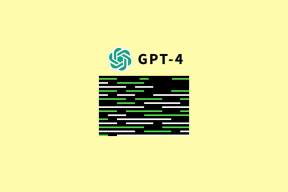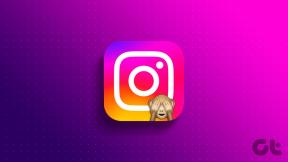შეასწორეთ Discord Search, რომელიც არ მუშაობს კომპიუტერზე
Miscellanea / / April 04, 2023
Discord არის ვიდეო, ტექსტური ან ხმოვანი შეტყობინებების ერთ-ერთი ყველაზე პოპულარული სერვისი. ანალოგიურად, ეს არის სერვისი სხვადასხვა თემის ადამიანებისთვის, რათა დაუკავშირდნენ ერთმანეთს. იქნება ეს სათამაშო საზოგადოება, სასწავლო ჯგუფები, ფილმების ყურების საზოგადოება და ა.შ., ეს არის ძალიან სასარგებლო სერვისი ადამიანებისთვის სხვადასხვა არხებით კომუნიკაციისთვის. Discord ასევე ხელმისაწვდომია მრავალ სხვადასხვა პლატფორმაზე. თქვენ ასევე შეგიძლიათ იპოვოთ Discord ხელმისაწვდომი კომპიუტერზე. Discord-ში ბევრი ფუნქციაა ხელმისაწვდომი, რის გამოც ის ასე პოპულარულია. ძალიან სასარგებლო ფუნქცია, რომელიც შეგიძლიათ იპოვოთ Discord-ში, არის Discord ძიება. ეს საშუალებას აძლევს მომხმარებლებს მოძებნონ Discord-ში სხვადასხვა არხები, ჩეთები და ა.შ. და ასევე გაფილტრონ თავიანთი ძიება. თუმცა, შეიძლება პრობლემები შეგექმნათ Discord ძიებასთან დაკავშირებით, სადაც ის გამართულად არ მუშაობს. ეს შეიძლება იყოს ძალიან იმედგაცრუებული გამოცდილება მომხმარებლებისთვის. შესაბამისად, შეიძლება გაინტერესებთ, რატომ არ მუშაობს Discord Search. ასეთ შემთხვევაში, არსებობს რამდენიმე გამოსწორება, ისევე როგორც გამოსავალი, რომელიც შეგიძლიათ მიჰყვეთ ამ პრობლემის მოსაგვარებლად. ამრიგად, ეს სტატია ეხება ყველა იმ ინფორმაციას, რომელიც გჭირდებათ იმის შესახებ, თუ როგორ უნდა გაასწოროთ Discord ძიება, რომელიც არ მუშაობს კომპიუტერზე.

Სარჩევი
- როგორ გამოვასწოროთ Discord Search, რომელიც არ მუშაობს კომპიუტერზე
- რატომ არ მუშაობს Discord Search?
- Discord Search არ მუშაობს კომპიუტერზე გამოსწორების გზები
- მეთოდი 4: განაახლეთ Discord აპი
როგორ გამოვასწოროთ Discord Search, რომელიც არ მუშაობს კომპიუტერზე
აქ ჩვენ ვაჩვენეთ გადაწყვეტილებები Discord Search არ მუშაობს კომპიუტერზე პრობლემის გადასაჭრელად.
რატომ არ მუშაობს Discord Search?
შეიძლება არსებობდეს მრავალი მიზეზი, რის გამოც Discord ძიება არ მუშაობს კომპიუტერზე. ანალოგიურად, იმის ცოდნა, თუ რა არის ასეთი პრობლემის მიზეზი, შეიძლება ძალიან სასარგებლო იყოს. ის ასევე დაგეხმარებათ იმის გარკვევაში, თუ რა გამოსწორებები შეგიძლიათ გამოიყენოთ ამ საკითხისთვის. ამ პრობლემის ზოგიერთი შესაძლო მიზეზი ქვემოთ მოცემულია.
- Discord სერვერებს ემუქრება შეფერხება და მიმდინარეობს მოვლა.
- თქვენი ინტერნეტ კავშირი არ მუშაობს გამართულად. ეს შეიძლება იყოს Wi-Fi კავშირის პრობლემები ან თქვენი ქსელის ნელი გამტარუნარიანობა.
- Discord-ის ქეში მეხსიერება იწვევს გარკვეულ შეცდომებს და ასევე ხარვეზებს, რაც იწვევს ძიების არასწორ ფუნქციონირებას.
- თქვენ იყენებთ Discord-ის მოძველებულ ვერსიას თქვენს კომპიუტერში.
- თქვენ იყენებთ Discord-ს ჩართული სტრიმერის რეჟიმით. ზოგიერთ შემთხვევაში, მოხსენებულია, რომ ძებნის ფუნქცია არ მუშაობს სწორად ამ რეჟიმში.
- შეიძლება აღმოჩნდეთ დროებითი ხარვეზები Discord აპში, რის შედეგადაც ძიება არ მუშაობს სწორად.
- თქვენს სისტემაში არის ფონზე გაშვებული აპები, რომლებიც კონფლიქტშია Discord-თან.
Discord Search არ მუშაობს კომპიუტერზე გამოსწორების გზები
არსებობს რამდენიმე მეთოდი, რომელსაც შეგიძლიათ მიჰყვეთ, რათა გამოასწოროთ Discord ძიება, რომელიც არ მუშაობს კომპიუტერზე. შეგიძლიათ სცადოთ ქვემოთ მოცემული ნებისმიერი მეთოდი.
მეთოდი 1: გადატვირთეთ Discord
ერთ-ერთი უმარტივესი გამოსწორება, რომელსაც შეგიძლიათ მიჰყვეთ ისეთი პრობლემის გადასაჭრელად, როგორიცაა ძიების ფუნქცია არ მუშაობს, არის გადატვირთვა. ანალოგიურად, შეგიძლიათ უბრალოდ დატოვოთ Discord და რამდენიმე ხნის შემდეგ კვლავ გაუშვათ აპლიკაცია. კარგი იდეაა, რომ დარწმუნდეთ, რომ Discord სწორად არის დახურული Პროცესების ადმინისტრატორი თქვენს კომპიუტერზე. შეგიძლიათ შეამოწმოთ არის თუ არა Discord აპი კვლავ ხელმისაწვდომი სამუშაოების მენეჯერის აპების პროცესების ჩანართში.
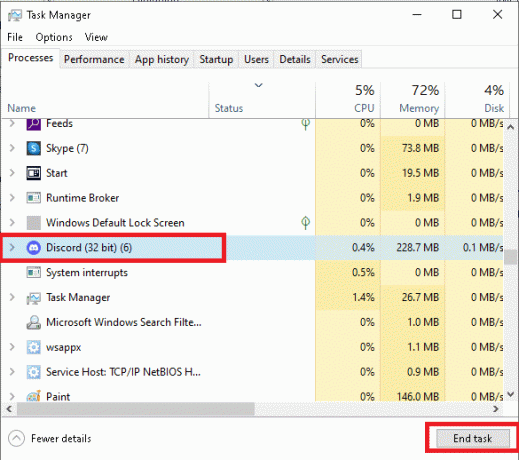
მეთოდი 2: გადატვირთეთ კომპიუტერი
შეიძლება ასევე შეგექმნათ პრობლემები Discord-ში ძიების ფუნქციასთან დაკავშირებით, ფონზე გაშვებული აპების შედეგად. ანალოგიურად, თქვენ შეგიძლიათ მოაგვაროთ ასეთი პრობლემა თქვენი სისტემის გადატვირთვით. ამიტომ, შეგიძლიათ გადატვირთოთ სისტემა და გაუშვათ Discord აპი ახალი ჩატვირთვის შემდეგ, რათა ნახოთ, მოაგვარებს თუ არა პრობლემას.
1. დააჭირეთ ფანჯრებიგასაღები.
2. დააწკაპუნეთ გვერდით მდებარე ისრზე Გათიშვა.
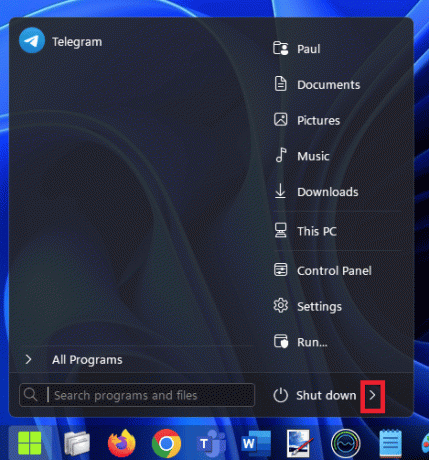
3. Დააკლიკეთ Რესტარტი.
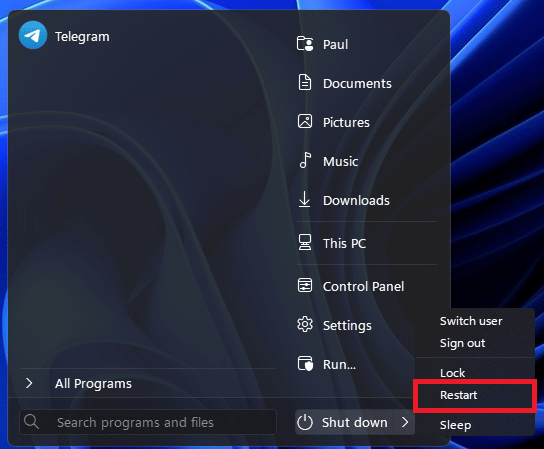
ასევე წაიკითხეთ:Windows 10 და 11-ზე უთანხმოების ნაკადის შეფერხების გამოსწორების 15 გზა
მეთოდი 3: დაელოდეთ Discord Servers Uptime-ს
თქვენ ასევე შეიძლება შეგექმნათ პრობლემები Discord აპში, როგორიცაა ძებნა არ მუშაობს სერვერის პრობლემების შედეგად. ანალოგიურად, თქვენ უნდა დარწმუნდეთ, რომ სერვერები მუშაობს და მუშაობს ამ პრობლემის მოსაგვარებლად. შეგიძლიათ შეამოწმოთ Discord სერვერების სტატუსი ბმულზე გადასვლით სერვერის სტატუსის ოფიციალური გვერდი.

მეთოდი 4: განაახლეთ Discord აპი
ხშირი მიზეზი, რის გამოც შეიძლება შეგექმნათ ძიების პრობლემა, არის აპის ძველი ვერსიის გაშვება. აქედან გამომდინარე, მნიშვნელოვანია აპლიკაციის უახლესი ვერსიის განახლება. Discord აპი ჩვეულებრივ ავტომატურად აყენებს განახლებებს აპის გადატვირთვისას. თუმცა, Discord-ს შეიძლება არ ჰქონდეს ამის გაკეთების შანსი, რადგან ადამიანების უმეტესობას აქვს აპი გაშვებული ფონზე, მისი დახურვის გარეშე. შეგიძლიათ ხელით განაახლოთ აპის გადატვირთვით. ამისათვის შეგიძლიათ მიჰყვეთ ქვემოთ მოცემულ ნაბიჯებს.
1. გადადით Windows-ის დავალების პანელი და დააწკაპუნეთ მასზე მარჯვენა ღილაკით უთანხმოება ხატი.
შენიშვნა: თქვენ ასევე შეიძლება დაგჭირდეთ დააწკაპუნოთ ზემოთ ისრის ხატულა Discord ხატის საპოვნელად.
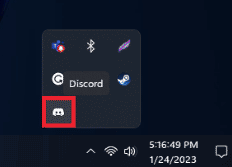
2. დააწკაპუნეთ დაანებე უთანხმოება ვარიანტი.

3. Გააღე Discord აპლიკაცია ისევ.
ასევე წაიკითხეთ:შეასწორეთ Discord ქსელის უცნობი შეცდომა Windows 10-ში
მეთოდი 5: ინტერნეტთან კავშირის პრობლემების მოგვარება
გამოსწორება, რომელიც ასევე შეგიძლიათ მიჰყვეთ, რათა გადაწყვიტოთ, რომ ძიება არ მუშაობს, არის დარწმუნდეთ, რომ თქვენი ინტერნეტ კავშირი გამართულად მუშაობს. ანალოგიურად, თქვენ შეიძლება შეგექმნათ ნელი ქსელის კავშირი ან გამტარუნარიანობის პრობლემები. თქვენ შეგიძლიათ გაიგოთ ეს ასეა თუ არა თქვენს ქსელთან სხვა მოწყობილობაზე დაკავშირებით. თუ სხვა მოწყობილობაზე ნელი კავშირის პრობლემების წინაშე დგახართ, ეს ნიშნავს, რომ თქვენ გაქვთ ნელი კავშირის პრობლემები. გარდა ამისა, თქვენ ასევე შეგიძლიათ შეასრულოთ ა სიჩქარის ტესტი თქვენი ქსელის, რათა ნახოთ, გაქვთ თუ არა ნელი ქსელის პრობლემები. თუ ქსელის ნელი პრობლემების წინაშე დგახართ, შეგიძლიათ სცადოთ სხვა ინტერნეტ კავშირზე გადართვა პრობლემის მოსაგვარებლად.

მეთოდი 6: გამორთეთ სტრიმერის რეჟიმი
კიდევ ერთი მარტივი გამოსწორება, რომელსაც შეგიძლიათ მიჰყვეთ, რათა გადაწყვიტოთ ძიების ფუნქცია არ მუშაობს, არის Streamer-ის გამორთვა. ანალოგიურად, თქვენ შეიძლება გქონდეთ თქვენი Discord გაშვებული Streamer რეჟიმში. ამ შემთხვევაში, შეიძლება აღმოაჩინოთ, რომ ძებნა არ მუშაობს სწორად. თქვენ შეგიძლიათ გამორთოთ ეს რეჟიმი ქვემოთ მოცემული ნაბიჯების შემდეგ.
1. გაუშვით უთანხმოება აპლიკაცია.
2. დააწკაპუნეთ გადაცემათა კოლოფის ხატულა Discord პარამეტრების მენიუში გადასასვლელად.

3. გვერდითა ზოლში აირჩიეთ სტრიმერის რეჟიმი ვარიანტი.

4. Ჩართე ჩართეთ Streamer Mode ვარიანტი.
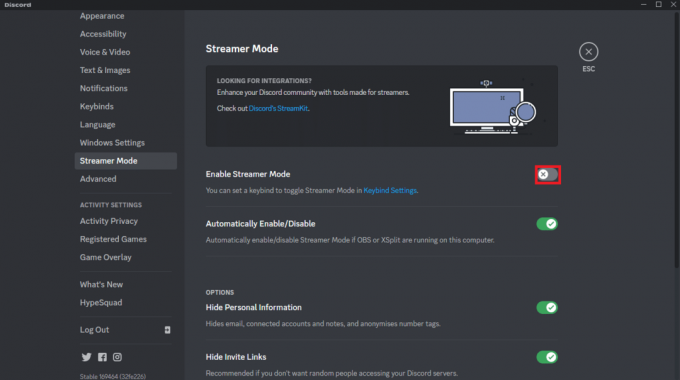
ასევე წაიკითხეთ:უთანხმოების გამოსწორების 9 გამოსავალი კრისპი არ მუშაობს
მეთოდი 7: Discord-ის ქეშის გასუფთავება
გამოსწორება, რომელსაც ასევე შეგიძლიათ მიჰყვეთ, არის უბრალოდ ქეშის გასუფთავება Discord-ისთვის. ანალოგიურად, თქვენ შეიძლება შეგექმნათ პრობლემები ძიებასთან დაკავშირებით ქეშის გამო. ქეშის გასასუფთავებლად, შეგიძლიათ მიჰყვეთ ქვემოთ მოცემულ ნაბიჯებს.
1. გადადით Windows საძიებო ზოლი და ჩაწერეთ %appdata% და მოხვდა შეიყვანეთ გასაღები.
შენიშვნა: თქვენ ასევე შეგიძლიათ ნახოთ საქაღალდის სახელი Როუმინგი გამოჩნდება შედეგებში. თქვენ ასევე შეგიძლიათ დააწკაპუნოთ ამ საქაღალდეზე.

2. დააწკაპუნეთ %appdata% ან Როუმინგი საქაღალდე.

3. მოძებნეთ უთანხმოება საქაღალდე და გახსენი.
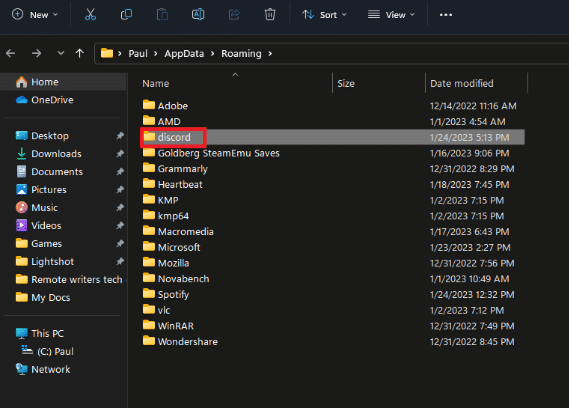
4. Discord საქაღალდეში იპოვეთ ქეში საქაღალდე და წაშალეთ დაჭერით გასაღების წაშლა.

მეთოდი 8: გამორთეთ ფონზე გაშვებული აპლიკაციები
კიდევ ერთი გამოსწორება, რომელსაც შეგიძლიათ მიჰყვეთ, არის ფონზე გაშვებული აპების გამორთვა, რომლებიც შეიძლება კონფლიქტში იყოს Discord ძიებასთან. თქვენ შეგიძლიათ გამორთოთ ეს აპლიკაციები დავალების მენეჯერთან გადასვლით. ამისათვის შეგიძლიათ მიჰყვეთ ქვემოთ მოცემულ ნაბიჯებს.
1. დააწკაპუნეთ მარჯვენა ღილაკით Windows-ის დავალების პანელი და დააწკაპუნეთ Პროცესების ადმინისტრატორი.
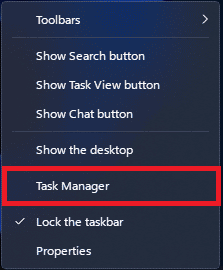
2. გადადით ფონური პროცესები განყოფილება.

3. იპოვეთ ნებისმიერი უცნობი აპი მძიმე რესურსების გამოყენება და დაასრულეთ კონკრეტული პროცესი.
მეთოდი 9: ხელახლა დააინსტალირეთ Discord
თუ თქვენ კვლავ აწყდებით Discord-ის ძიებას, რომელიც არ მუშაობს კომპიუტერზე, სხვადასხვა მეთოდების გამოყენების შემდეგ, შეგიძლიათ სცადოთ Discord აპლიკაციის ხელახლა ინსტალაცია თქვენს კომპიუტერზე. ამის გასაკეთებლად, შეგიძლიათ მიჰყევით ქვემოთ მოცემულ ნაბიჯებს.
1. დააჭირეთ Windows + Rგასაღებები ერთად.
2. ში გაიქეცი დიალოგური ფანჯარა, ჩაწერეთ appwiz.cpl და დაარტყა შედი გასაღები გადადით პროგრამებსა და ფუნქციებზე.
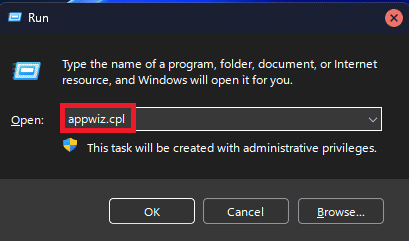
3. აირჩიეთ უთანხმოება აპლიკაცია და დააწკაპუნეთ მასზე მარჯვენა ღილაკით.

4. დააწკაპუნეთ დეინსტალაცია ვარიანტი.
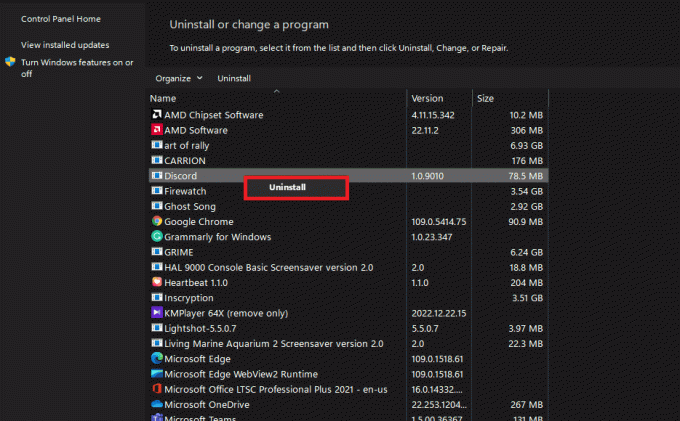
5. ჩამოტვირთვა და დაინსტალირება აპიდან ისევ ოფიციალური ვებ - გვერდი.

ასევე წაიკითხეთ:დააფიქსირეთ უთანხმოება დამაკავშირებელ ეკრანზე
მეთოდი 10: დაუკავშირდით Discord-ის მხარდაჭერის გუნდს
თქვენ ასევე შეგიძლიათ სცადოთ შეატყობინოთ პრობლემას Discord მხარდაჭერა გუნდმა მიიღო ოფიციალური დახმარება. ანალოგიურად, თქვენ შეგიძლიათ მიიღოთ ოფიციალური გადაწყვეტილებები ამ საკითხთან დაკავშირებით.

ხშირად დასმული კითხვები (FAQ)
Q1. რა არის Discord ძებნის ფუნქცია?
პასუხი. Discord ძიების ფუნქცია არის წვდომის ფუნქცია აპში, რომელიც საშუალებას გაძლევთ მოძებნოთ ჩეთები, არხები და ა.შ. მის ფარგლებში.
Q2. შეგიძლიათ Discord-ის გაშვება საძიებო ფუნქციის გამოყენების გარეშე?
პასუხი დიახ, შეგიძლიათ გაუშვათ Discord ძიების ფუნქციის გამოყენების გარეშე. თუმცა, თქვენ შეიძლება აღმოაჩინოთ, რომ ნაკლებად მოსახერხებელია აპის გამოყენება ისეთი სასარგებლო ფუნქციის გარეშე, როგორიცაა ძებნა.
Q3. როგორ მოვაგვაროთ Discord სერვერის პრობლემები?
პასუხი. სამწუხაროდ, ვერაფერს გააკეთებთ სერვერის პრობლემების წინაშე. Discord Search არ მუშაობს კომპიუტერზე სერვერის პრობლემების გამო, ნიშნავს, რომ თქვენ უბრალოდ უნდა დაელოდოთ სერვერების სარეზერვო ასლს და გაშვებას. თქვენ შეგიძლიათ დაბრუნდეთ სერვერის სტატუსის ვებსაიტზე გარკვეული დროის შემდეგ, რათა ნახოთ სერვერები აქტიურია თუ არა.
Q4. რა არის ძირითადი გამოსწორება Discord-ში ძიების ფუნქციის არ მუშაობს?
პასუხი. სამწუხაროდ, Discord-ში ამ პრობლემის გადასაჭრელად ერთი მთავარი გამოსავალი არ არსებობს. ამიტომ, პრობლემის გადასაჭრელად შეგიძლიათ სცადოთ ამ სტატიაში მოცემული ყველა სხვადასხვა მეთოდი.
რეკომენდებულია:
- Disney Plus შეცდომის კოდის 401 გამოსწორების 7 გზა
- შეასწორეთ ეს მედია არ არის ხელმისაწვდომი Twitter-ზე
- შეასწორეთ Discord სერვერის მფლობელის გვირგვინი, რომელიც არ არის ნაჩვენები
- აცნობებს თუ არა Discord სერვერს დატოვებისას?
ვიმედოვნებთ, რომ ეს სახელმძღვანელო გამოგადგებათ და თქვენ შეგეძლოთ გაეცნოთ სხვადასხვა მეთოდებს, თუ როგორ უნდა გამოსწორდეთ Discord ძიება არ მუშაობს კომპიუტერზე. შეგვატყობინეთ, რომელი მეთოდი მუშაობდა თქვენთვის საუკეთესოდ. თუ თქვენ გაქვთ რაიმე შეკითხვები ან წინადადებები, მოგერიდებათ ჩააგდოთ ისინი კომენტარების განყოფილებაში ქვემოთ

ელონ დეკერი
ელონი არის ტექნიკური მწერალი TechCult-ში. ის დაახლოებით 6 წელია წერს სახელმძღვანელოებს და აშუქებს ბევრ თემას. მას უყვარს Windows, Android-თან დაკავშირებული თემების გაშუქება და უახლესი ხრიკები და რჩევები.